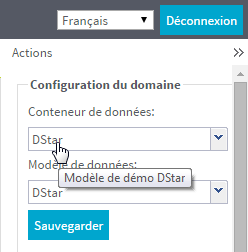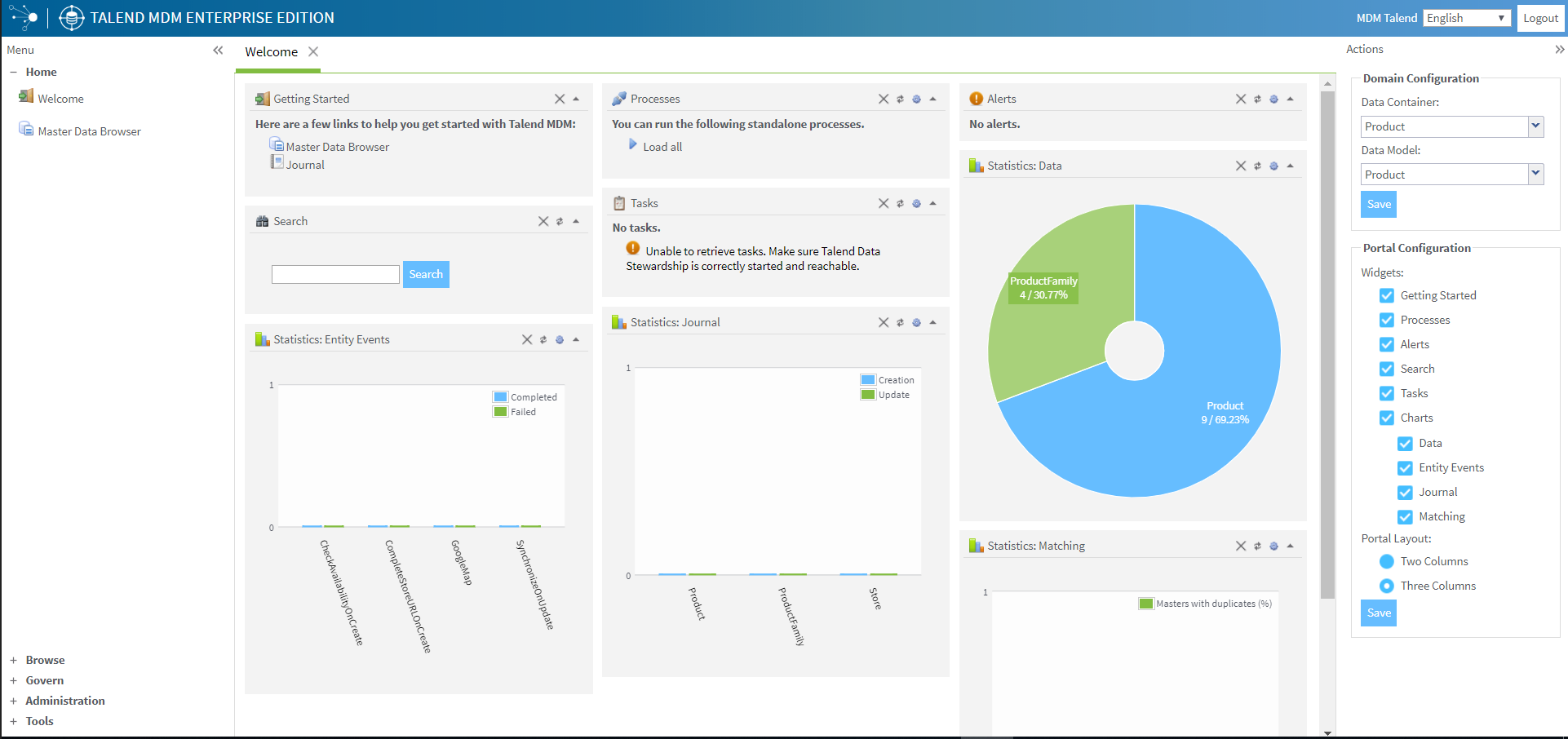|
起動方法
|
[Master Data Browser] (マスターデータブラウザー)、[Journal] (ジャーナル)などのWebユーザーインターフェイスのページへの直接リンクを示します。
|
|
[Search] (検索)
|
選択したデータコンテナー全体でフルテキスト検索を実行できます。
情報メモ注: Lucene用語検索、フィールド検索、ワイルドカード検索がサポートされています。加えて、Luceneファジー検索もサポートされ、デフォルトで有効になっています。
- 用語検索: 用語には単一用語とフレーズという2つのタイプがあります。
- 単語検索:Docのように1つの単語を入力して検索します。Docという単語を含むすべてのデータレコードが返されます。
- フレーズ検索:"Talend Doc"など二重引用符で囲まれた単語のグループを入力して検索すると、Talend Docというフレーズを含むすべてのデータレコードが返されます。
- フィールド検索: フィールド名に続いてコロン、次に検索語を入力します。たとえばTeam:Docと入力すると、TeamフィールドにDocという語が含まれているデータレコードがすべて返されます。
- ワイルドカード検索: 単一文字のワイルドカード?または複数文字のワイルドカード*を使用して検索します。
- 単一文字のワイルドカード検索では、1つの文字が置換された状態で一致する語が検索されます。たとえば、te?tと入力すれば、testとtextが検索されます。
- 複数文字のワイルドカード検索では、ゼロ以上の文字数が検索対象となります。たとえば、検索語をdoc*とすると、doc、document、documentationなどが一致します。複数文字のワイルドカードを置く場所は、単語の前後に限定されません。たとえば、検索語をb*kとすると、bank、book、blackなどが一致します。
- あいまい検索: 1つの単語の語句の後にチルダ記号~を入力し、必要な類似性を指定できる省略可能なパラメーターを使用して検索できます。パラメーターの値は0および1で、パラメーターが指定されていない場合デフォルト値は0.5になります。たとえば、roam~0.4と入力すれば、roamsやfoamなど、roamに似たスペルの単語が検索できます。
|
|
[Processes] (プロセス)
|
スタンドアロンプロセスを手動で起動できます。
プロセスは、現在のユーザーの言語の説明に基づきアルファベットの昇順で表示されます。プロセスの説明を利用できない場合は、プロセス名に基づいてアルファベットの昇順で表示されます。
|
|
[Tasks] (タスク)
|
権限のあるスチュワードの妥当性チェックまたは承認を必要とするすべてのワークフロータスクへの直接リンクが提供されます。
現在ログインしているMDMユーザーが[Data Stewardship User] (データスチュワードシップユーザー)でもあり、[Data Steward] (データスチュワード)のデータスチュワードシップロールを有している場合、新たに割り当てられたTalend Data Stewardshipタスクのアラートが通知される可能性があります。
ユーザーが[Data Stewardship User] (データスチュワードシップユーザー)として設定されていない場合、または[Data Steward] (データスチュワード)のデータスチュワードシップロールを有していない場合は、タスクが割り当てられていない、というアラートが通知されます。
|
|
[Statistics] (統計): データ
|
マスターデータレコードの実際の割合がエンティティごとに円グラフで表示できます。
権限のあるユーザーは、円グラフの任意の部分をクリックし、選択した部分(エンティティ)に関連するマスターデータレコードが存在する場合は、デフォルトのビューで[Master Data Browser] (マスターデータブラウザー)ページを開くことができます。ただし、デフォルトのビューが使用できない場合は、いずれかの代替ビューのいずれかが代わりに使用されます。代替ビューが使用できない場合は、エラーメッセージがポップアップ表示されます。
ビューの詳細は、『Talend Studioユーザーガイド』を参照してください。
|
|
[Statistics] (統計): エンティティイベント
|
トリガーイベントの一般的な割合がタイプごとに棒グラフで表示できます。
|
|
[Statistics] (統計): [Journal] (ジャーナル)
|
作成および更新操作の一般的な割合がエンティティごとに棒グラフで表示できます。
|
|
[Statistics] (統計): [Matching] (マッチング)
|
統合マッチングプロセスで重複したデータレコードの一般的な割合が棒グラフで表示できます。
|

 ボタンをクリックして、
ボタンをクリックして、